Chociaż Chromebooki to głównie maszyny zorientowane na chmurę, wciąż jest ich całkiem sporo aplikacje w pakietach offline dostępny. Czasami, gdy masz wiele zainstalowanych obok multimediów, takich jak muzyka, wideo i zdjęcia, nie pozostaje zbyt wiele miejsca. Dodaj synchronizację z Dyskiem Google, a brak miejsca jest realną możliwością — szczególnie w modelach z pamięcią 16 GB.
Jest kilka rzeczy, które możesz zrobić, aby pomóc, jeśli kiedykolwiek trafisz na ścianę magazynową. Przyjrzyjmy się niektórym z nich!
Dodanie karty SD lub pamięci USB jest łatwą opcją

Ten jest prosty. Twój Chromebook prawdopodobnie ma z boku czytnik kart SD, a jeśli dodasz do niego kartę, całe miejsce na karcie będzie dostępne dla systemu operacyjnego do przechowywania. To samo dotyczy pendrive'a USB.
W tym miejscu należy zwrócić uwagę na kilka kwestii. Po pierwsze, możesz nie chcieć, aby połowa karty SD lub pendrive'a zwisała z boku Chromebooka, gdzie może się zepsuć. Istnieje proste rozwiązanie — użyj dysków lub kart o połowie wysokości. Nowsze Chromebooki mogą mieć tylko porty USB-C, bez opcji karty SD lub portu USB-A bez adaptera. Monoprice to doskonały adapter micro-SD, który można podłączyć przez USB-A lub USB-C, więc możesz swobodnie używać tych adapterów z innymi komputerami.
- Karta Transcend JetDrive o połowie wysokości firmy Amazon
- Niskoprofilowy dysk flash SanDisk Ultra Fit USB 3.0 firmy Amazon
- Czytnik MicroSD Monoprice Dual Mode USB-C
Twój Chromebook może odczytywać i zapisywać dane na kartach SD lub dyskach USB sformatowanych w systemach FAT32, vFAT i exFAT. Twój Chromebook może sformatować lub ponownie sformatować kartę SD, ale zrobi to tylko przy użyciu systemu plików FAT32. Istnieje limit rozmiaru pliku 4 GB i limit rozmiaru partycji 8 TB przy użyciu FAT32, więc jeśli musisz odczytywać i zapisywać pliki (takie jak filmy) większe niż 4 GB, najlepiej sformatować kartę na innym komputerze. W razie potrzeby możesz to zrobić na komputerze demonstracyjnym w Best Buy.
Wreszcie, majsterkowicze mogą chcieć używać systemu plików ext na swoich przenośnych dyskach. Oprócz problemów z uprawnieniami do plików, które możesz napotkać, pamiętaj, że dziennikarstwo może spowodować szybkie zużycie pamięci flash.
Mniej przenośne rozwiązanie — dysk twardy USB

Podobnie jak przenośna pamięć flash, Twój Chromebook może korzystać z dysku twardego USB, aby uzyskać znacznie więcej miejsca kosztem przenośności. Większość dysków twardych USB będzie działać, więc poszukaj najszybszego (USB 3), na jaki Cię stać, nawet jeśli Twój Chromebook nie ma portów USB 3 – następny będzie.
Twój Chromebook może uzyskiwać dostęp do plików na dysku twardym USB przy użyciu tych systemów plików:
- TŁUSZCZ (FAT16, FAT32, exFAT)
- HFS+ (tylko do odczytu w systemie HFS+ z dziennikiem)
- ISO9660 (tylko do odczytu)
- MTP
- NTFS
- UDF (tylko do odczytu)
Nie będzie można łatwo sformatować dysku USB w systemie operacyjnym Chrome, więc musisz to zrobić na innym komputerze. Pamiętaj też, że w systemie operacyjnym Chrome nie ma defragmentatora, więc jeśli dysk zostanie „zatkany”, musisz to zrobić również na innym komputerze.
Protip: Twój Chromebook może też odczytywać pliki (takie jak multimedia w dowolnym z tych formatów: 3gp, .avi, .mov, .mp4, .m4v, .m4a, .mp3, .mkv, .ogv, .ogm, .ogg,. oga, .webm, .wav ) z napędu USB CD-ROM lub DVD-ROM, więc warto nagrać filmy i muzykę na płytę, jeśli masz miejsce na dysk USB wokół.
Użyj drugiego konta Dysku Google
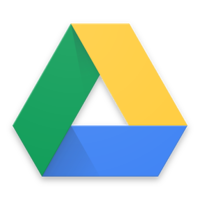
I nie synchronizuj go offline z Chromebookiem.
Zmiana użytkowników w systemie operacyjnym Chrome jest łatwa, a pobranie pliku na dysk wymienny za pomocą menedżera plików oznacza, że może on być dostępny dla wszystkich użytkowników. Każde konto otrzymuje 15 GB bezpłatnego miejsca na Dysku Google, które będzie widoczne w menedżerze plików, gdzie możesz łatwo uzyskać do niego dostęp.
Oczywiście możesz też zrezygnować z synchronizacji plików z Dysku Google w trybie offline, aby zaoszczędzić jeszcze więcej miejsca w ustawieniach aplikacji Dysk Google.
Więcej: Jak wybrać, co synchronizujesz w Chrome na różnych urządzeniach
Możesz umieścić większy dysk w swoim Chromebooku

Jest to trochę bardziej ekstremalne niż jakakolwiek inna opcja, a większość Chromebooków jej nie obsługuje, ponieważ pamięć wewnętrzna jest przylutowana bezpośrednio do płyty.
Niektóre godne uwagi modele, które można rozbudować o większy dysk, to Acer C710, Acer C720, HP Chromebook 14, Samsung Series 5 (i Series 5 550) oraz Cr-48.
Jest to łatwe do zrobienia w przypadku niektórych modeli, takich jak Acery lub Samsungi, i bardzo trudne w przypadku HP 14 — ale można to zrobić.
Możesz także potrzebować określonego dysku, takiego jak dysk SSD M.2/NGFF, i najlepiej trzymać się z daleka od dysków większych niż 128 GB. Wymieniliśmy dysk SSD na zaufany C720, jeśli chcesz zobaczyć, z czym możesz się zmierzyć.
Jak zaktualizować dysk SSD w Chromebooku Acer C720
Nie potrzebujesz wszystkich aplikacji ze Sklepu Play
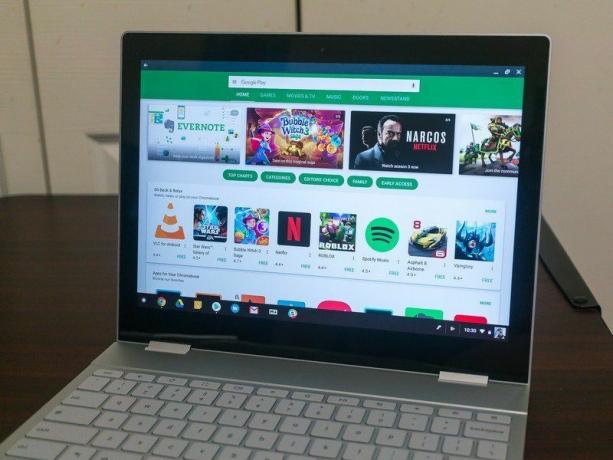
Jeśli masz Chromebooka, który może korzystać z Sklep Google Play aby uruchamiać aplikacje na Androida, kuszące jest odwiedzenie ich i pobranie. Zapełnienie w ten sposób całej pamięci Chromebooka nie jest trudne.
Poświęć trochę czasu i przeprowadź samokontrolę tutaj. Jakich aplikacji potrzebujesz, jakich aplikacji naprawdę potrzebujesz i jakich aplikacji nigdy nie będziesz używać? Zadaj sobie te pytania i odinstaluj wszystko inne. Twój dysk twardy będzie Ci wdzięczny i będziesz mieć miejsce na wypróbowanie nowych aplikacji, gdy tylko się pojawią.
Mieć rozsądne oczekiwania
Kiedy kupujesz laptopa za 200 USD, który jest zbudowany tak, aby był smukły i szybki, nie powinieneś spodziewać się obracającego się dysku o pojemności 500 GB pod maską. Nie byłbyś zadowolony z występu, nawet gdyby tak było. Po prostu nie tak projektuje się Chromebooki, a nawet najdroższe modele są dostarczane tylko z zainstalowanym dyskiem SSD o pojemności 64 GB.
Dzięki umiarkowanym i dobrze przemyślanym oczekiwaniom oraz tym kilku wskazówkom powinieneś być w stanie zarządzać wszystkimi potrzebami w zakresie pamięci masowej.
Zaktualizowano w styczniu 2018 r.: Ten artykuł został zaktualizowany w celu usunięcia odniesień do starych modeli i rozwiązania problemów z pamięcią masową w aplikacjach na Androida.
